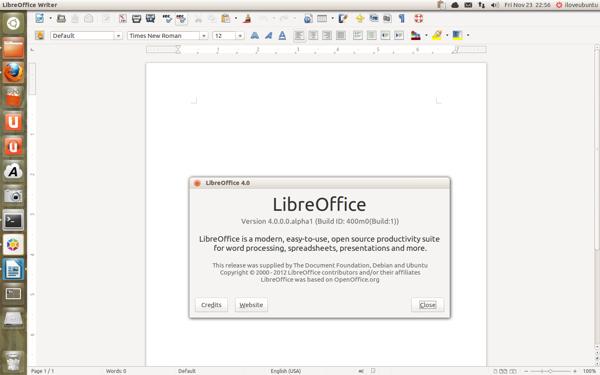vnStat è un tool per Linux e BSD che ci permette di analizzare il traffico di rete. Il software è anche in grado di fornire un report grafico. Ecco come installarlo e usarlo.
![]()
Chi ha quotidianamente a che fare con server sa benissimo che raccogliere dati sull’utilizzo della rete (audit) è un processo fondamentale per settare al meglio la connettività di rete. Fortunatamente, nel mondo Linux esistono numerosi tool che ci vengono in aiuto, come ad esempio IPTState, pkstat, NetHogs, IPTraf e tanti altri, ognuno con i suoi pregi e difetti.
Ma fra questi ce n’è uno decisamente apprezzato, utilizzabile da terminale ma in grado di fornire anche un report grafico. Stiamo parlando di vnStat, disponibile per Linux e BSD. Le informazioni vengono raccolte, ovviamente, tramite l’interfaccia di rete. Unico requisito, un kernel Linux almeno alla versione 2.2. Scopriamo come installarlo e usarlo.
Supponendo di utilizzare un server Debian, lanciamo il comando:
sudo apt-get install vnstat
Fatto ciò, non ci resta che metterlo alla prova. Se si utilizza l’interfaccia cablata, digitiamo:
vnstat -u -i eth0
Se invece utilizziamo la rete senza fili:
vnstat -u -i wlan0
In ogni caso, per dare un’occhiata a tutte le interfacce presenti sul sistema, lanciamo:
ip link show
Prima di lanciare vnStat, è però necessario avviare il demone di vnStat che ci consente di raccogliere tutti i dati e salvarli in un report:
/etc/init.d/vnstat start
Se si utilizza systemd, invece:
systemctl start vnstat.service
Il tool ci permette di analizzare i dati delle ultime 24 ore o quelli in real time. Per farlo usiamo rispettivamente l’opzione -h e -l. Come già anticipato, nelle ultime release di vnStat è presente un’ulteriore opzione che permette di visualizzare dei report grafici. Se utilizziamo la rete cablata, lanciamo ad esempio:
vnstats -s -i eth0 -o /tmp/file.png
Dove file.png è l’output da generare.

Fonte: Linuxaria